クイックスタート
このセクションでは、すぐに使用を開始する方法について説明します。このセクションは、経験のあるユーザー
せっかちなユーザー向けです。
1. メーカーのWebサイトから最新のカメラドライバーをダウンロードします。
2. カメラドライバーをインストールします-管理者プロンプトを承認するか、管理者としてインストーラーを実行す必要がある場合があります。
3. PC /ラップトップを再起動します。
4. カメラを取り付けます。
5. http://www.sharpcap.co.uk/sharpcap/downloads から最新のSharpCapをダウンロードします。
6. SharpCapのインストール–管理者プロンプトを承認するか、管理者としてインストーラーを実行する必要があ場合があります。
7. カメラメニューに移動し、デバイスのリストからカメラを選択します。
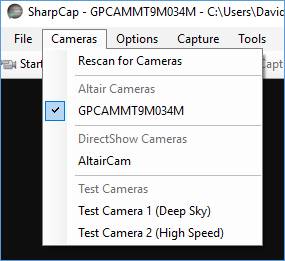
8. カメラが望遠鏡またはレンズに取り付けられている場合、カメラからの画像が表示領域に表示されます。
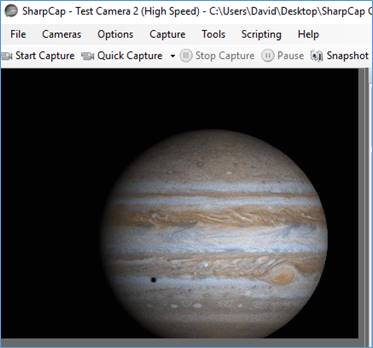
9. 画面の右側にあるカメラコントロールパネルを使用して、露出やゲインなどの設定を制御します。 画像は、調整されるコントロールに応じて変化するはずです。
10. キャプチャの開始(またはクイックキャプチャ)ボタンを使用して、新しいファイルへのビデオキャプチャを開始するか、スナップショットボタンを使用して、単一のフレームをファイルにキャプチャします。
![]()
キャプチャが完了すると、ツールバーのすぐ下に通知バーが表示されます。 強調表示されたリンクをクリックして、キャプチャされた画像を保持しているフォルダに直接移動します。

11. これで、SharpCapのインストールとテストが完了しました。